Докато повечето хора смятат, че HomePod е автоматичният избор за потребителите на iPhone, Amazon Echo или Echo Dot е друга, по-евтина опция за интелигентен високоговорител. И ако получиш такъв като подарък като мен, как можеш да пропуснеш да го използваш?
Можете да правите много неща с вашия iPhone и Alexa, които можете да правите с HomePod, и всъщност можете да направите малко повече. И така, ето как да се възползвате максимално от своя Amazon Echo Dot с вашия iPhone.
Свързани:
- Да живееш в дом на Google и Alexa в стил на живот на Apple
- HomePod Имате проблеми със свързването с интернет? Как да поправя
- Преглед на HomePod 3 месеца по-късно: Как се сравнява с Google Home и Alexa и защо Siri трябва да го засили
Съдържание
- Първи стъпки с Alexa и iPhone
- Управлявайте вашите списъци
- Настройте напомняния, аларми и таймери
- Комуникирайте с вашите контакти
- Създаване на рутини
-
Добавете умения и играйте игри
- Слушайте вашите мелодии
- Вземете новините
- Играй игра
- Преглед на вашите умения
- Пазарувайте от Amazon
-
Alexa и iPhone, солидна комбинация
- Подобни публикации:
Първи стъпки с Alexa и iPhone
Първото нещо, което вероятно сте направили, когато сте получили своя Amazon Echo Dot, е изтеглете приложението Alexa за iPhone. Това е ключът към свързването на всички приложения и настройката на действията, които искате да използвате, наречени умения в приложението.
Ако по някаква причина не сте изтеглили приложението, то е достъпно безплатно в App Store. След като го изтеглите, ще влезете с вашия акаунт в Amazon, ще включите своя Amazon Echo Dot, ще добавите устройството към приложението и ще следвате подканите, за да се свържете.
След това отделете малко време, за да навигирате и да се запознаете с приложението. По-специално, прегледайте лявото меню, защото това са елементите, които ще обсъждаме тук.
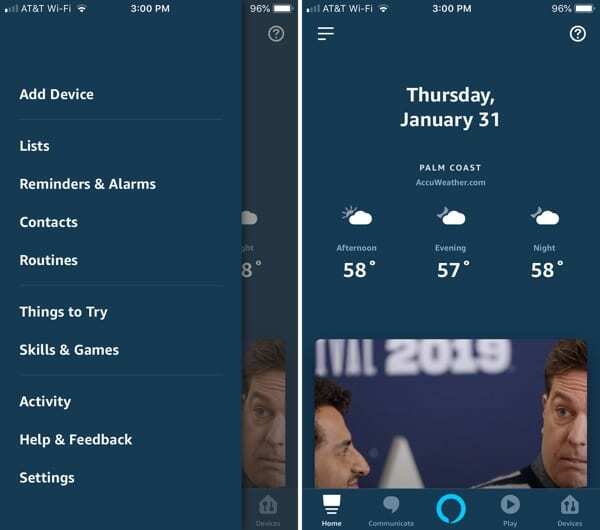
Отново, ако вече сте преминали през всичко това сами, можете да преминете към страхотните части по-долу!
Управлявайте вашите списъци
От менюто изберете Списъци. Тук можете да създадете нов списък и да управлявате съществуващи списъци. Но какво забавно би било да правите всичко това в приложението? Оставете Alexa да го направи вместо вас.
Можете да инструктирате Alexa да създаде списък за вас, да добави елементи към списък, да отбележи елементи завършени и да обяви какво има във вашите списъци.
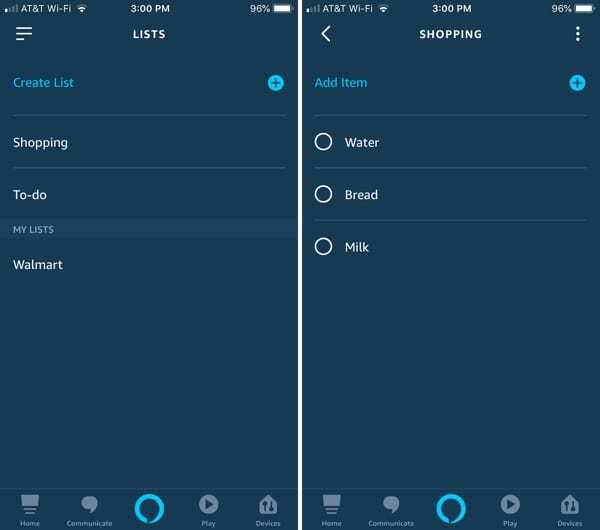
Така че, докато готвите вечеря и осъзнавате, че току-що ви е свършило млякото, можете да кажете „Алекса, добавете мляко към моя списък [име на списък]“, което тя ще направи и ще потвърди, че го е направила.
Настройте напомняния, аларми и таймери
Точно под Списъци в менюто, което ще видите Напомняния и аларми. Докоснете го и ще видите раздели за Напомняния, аларми, и Таймери. Това, което е удобно е, че първия път, когато отидете там, можете също да видите фразата, която да използвате с Alexa за настройка на всяка от тях.
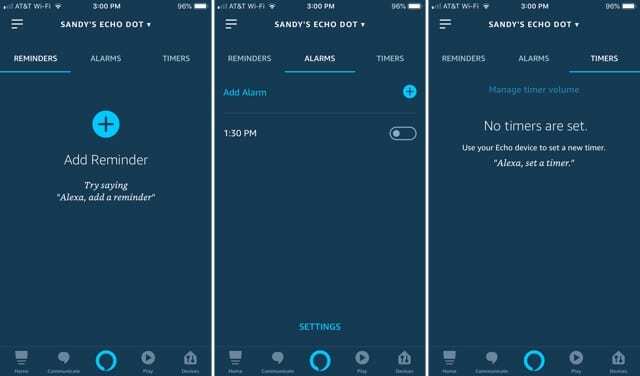
Обратно към нашия сценарий за вечеря, можете да зададете таймер за това ястие, което току-що сте поставили във фурната. Просто кажете „Алекса, задайте таймер за [X] минути или часове.“ Или можете да използвате функцията за аларма, като кажете „Алекса, добавете аларма за [X време]“.
И сега разбирате, че трябва да размразите печеното за утрешната вечеря, за да можете да кажете нещо от рода на: „Алекса, задайте напомняне да размразите печеното за утре в 8 сутринта“.
С всяка команда ще видите тези напомняния, аларми и таймери да се появяват в приложението. Но можете също да попитате „Алекса, какви са моите [напомняния, аларми, таймери]?“ вместо.
Можете също да отмените някое от тях, като просто кажете „Алекса, анулирайте моите [напомняния, аларми, таймери].“
Комуникирайте с вашите контакти
Когато настроите устройството си, вероятно сте били попитани дали искате да импортирате контактите си. И, Контакти е следващият елемент от менюто. Ако не сте ги импортирали по време на настройката, можете да го направите по-късно, като докоснете | Повече ▼ (икона с три точки) бутон от горния десен ъгъл. Изберете Импортиране на контакти.
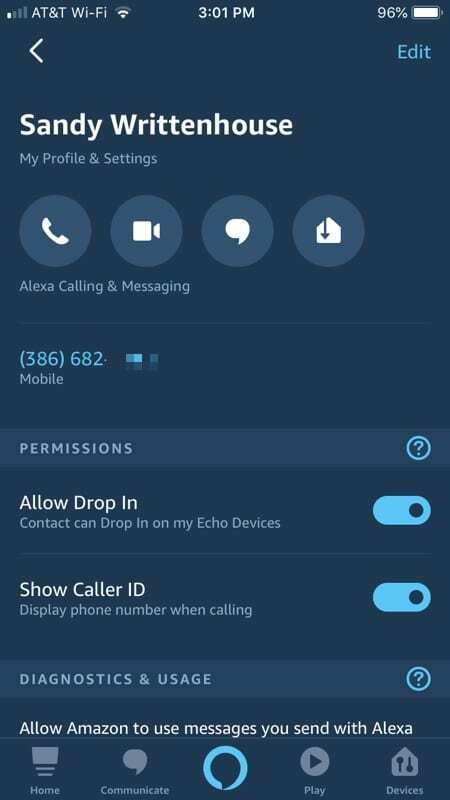
Сега е важно да имате под ръка тези контакти от вашия iPhone, ако искате да използвате Alexa, за да общувате с тях. Можете или да изпратите съобщение, ако другият човек използва приложението Alexa или осъществи телефонно обаждане.
Просто кажете „Алекса, изпратете на Аби текстово съобщение...“ или „Алекса, обадете се на Аби“ и вашата заявка ще бъде потвърдена.
Създаване на рутини
Следващият в списъка с менюто е рутини. Тази област ви позволява да настроите серия от действия, които можете да извършите само с една команда към Alexa.
Преди да започнете да създавате рутина от нулата, докоснете Представени раздел в горната част за препоръчани процедури. По този начин можете да разберете как са настроени.
Ще започнем с рутината „Алекса, започни моя ден“. Докоснете го, преместете плъзгача в горната част, за да го активирате, и след това персонализирайте какво ще прави Alexa за вас всяка сутрин, когато й дадете тази команда.
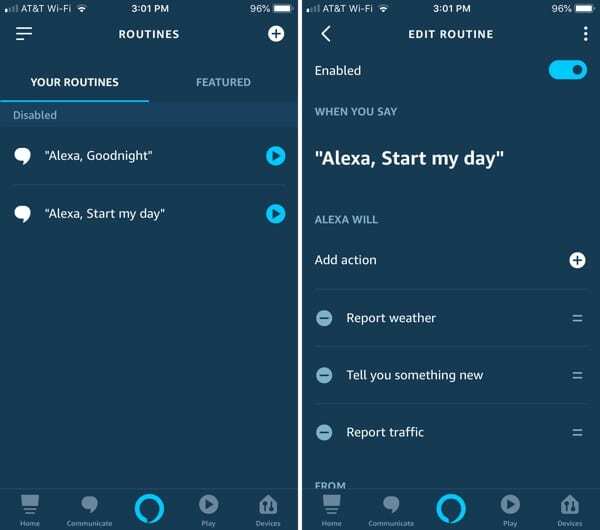
Под Алекса Уил, можете да докоснете знака плюс, за да добавите действие от различни опции като календар, музика или новини. Или можете да използвате тези, които вече са в списъка. Пренаредете действията в реда, в който искате Alexa да ги изпълнява. Можете да премахнете действие от списъка, като докоснете знака минус до него.
Добавете умения и играйте игри
Извиква се следващият елемент от менюто Неща, които трябва да опитате, но няма много какво да се каже за този раздел, освен че е добре да проучите, за да видите някои неща, които Alexa може да направи. Да преминем към Умения и игри.
Този раздел на приложението е пълен с приложения, игри и умения, които можете да използвате с Alexa. Можете да разгледате разделите в горната част за Открийте, Категории, и Твоите умения както и търсене на нещо конкретно.
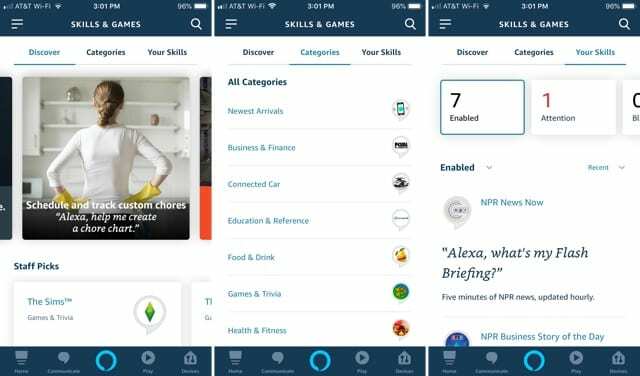
И така, какви са някои страхотни неща, които можете да правите с Alexa и вашия iPhone? Ето само няколко.
Слушайте вашите мелодии
Ако слушате песни с приложения като Apple Music, Sirius XM или Pandora, можете да добавите умение за приложението и да инструктирате Alexa да възпроизвежда музика с тези приложения.
Нека използваме Apple Music като пример. Можете да докоснете Категории > Музика и аудио и потърсете Apple Music или просто го потърсете в горната част. Когато го видите, докоснете го и след това докоснете Разрешете за използване. Ще бъдете помолени да влезете в акаунта си в Apple Music, за да го свържете.
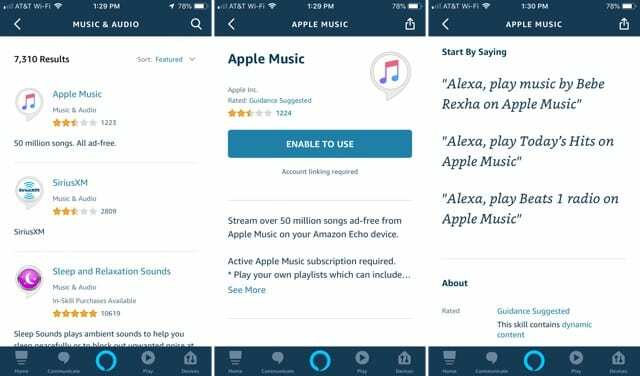
Сега, когато искате да слушате Apple Music, просто попитайте Alexa. Ще забележите на екрана предложени команди за Alexa и Apple Music. Така че можете да кажете „Alexa, пуснете радио Beats 1 на Apple Music“ и след това да се пригответе за рок.
Вземете новините
Точно както с музиката, можете да свържете любимия си източник на новини. Насочете се към Новини категория, за да разглеждате приложенията или да търсите такова. Докоснете го и изберете Разрешете за използване.
След това кажете неща като „Алекса, отвори CNN“ или „Алекса, попитай Washington Post за заглавия“.
Играй игра
Когато ви е скучно, Alexa може да ви забавлява, както и да ви предизвика. Изберете Игри и любопитни факти категория и активирайте някои забавни игри.
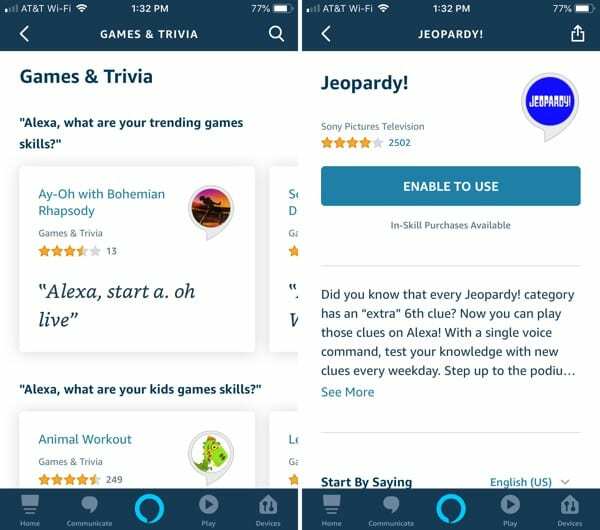
Можете да играете игри като Jeopardy!, Music Quiz, Would You Rather и Name That Tune. Намерете игра, която искате да свържете, и следвайте същия процес като добавянето на други умения с Разрешете за използване бутон.
На екрана за играта, която решите да свържете, ще видите полезни фрази, които да използвате за започване, край или помощ по време на играта.
Преглед на вашите умения
Както бе споменато по-горе, ще видите a Твоите умения раздел в секцията Умения и игри на приложението. Тук се намира всяко умение, което активирате. Можете да ги преглеждате, сортирате и деактивирате в тази област.
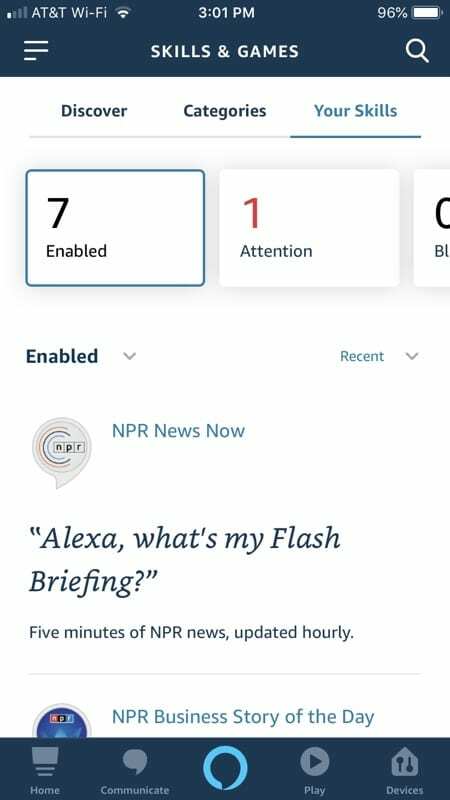
Пазарувайте от Amazon
Разбира се, Amazon Echo Dot ще има своя директен връзка с вашето пазаруване в Amazon Prime опит. И това е страхотна част от устройството, ако пазарувате от Amazon редовно. Ето няколко удобни команди.
- "Алекса, поръчай храна за кучета."
- „Алекса, пренареди храна за кучета.“
- „Алекса, добави кучешка храна в количката ми.“
Ако се притеснявате, че Алекса може да поръча нещо, което не сте възнамерявали, можете задайте парола.
Когато ти направите поръчка, можете да разберете кога ще бъде доставен с „Алекса, къде са моите неща?“
Alexa и iPhone, солидна комбинация
Това със сигурност не е краят на списъка с неща, които можете да правите с вашите Amazon Echo Dot и iPhone и дори не е близо до всичко, което Alexa може да направи за вас. Но ако сте нов в този динамичен дует, това е страхотно начало.
Ако имате Amazon Echo Dot и го използвате с вашия iPhone, уведомете ни за любимите си умения, команди или приложения, които да използвате в коментарите по-долу.

Санди работи дълги години в ИТ индустрията като ръководител на проекти, мениджър на отдел и PMO Lead. Тогава тя реши да следва мечтата си и сега пише за технологиите на пълен работен ден. Санди държи а Бакалаври по наука в Информационни технологии.
Тя обича технологиите – по-специално – страхотните игри и приложения за iOS, софтуер, който улеснява живота ви, и инструменти за производителност, които можете да използвате всеки ден, както в работната, така и в домашната среда.
Нейните статии редовно са публикувани в MakeUseOf, iDownloadBlog и много други водещи технически публикации.